#7 Custom nhân vật EzySmashers
Chào các bạn hôm nay chúng ta sẽ thử custom nhân vật radish trong EzySmashers thành một nhân vật nào đó khác nhé.
1 Download Character Assets
Vì mình không phải là một dân thiết kế chuyên nghiệp nên mình sẽ sử dụng lại một nhân vật mà người khác đã thiết kế. Các bạn truy cập vào Assets Store bấm search Online
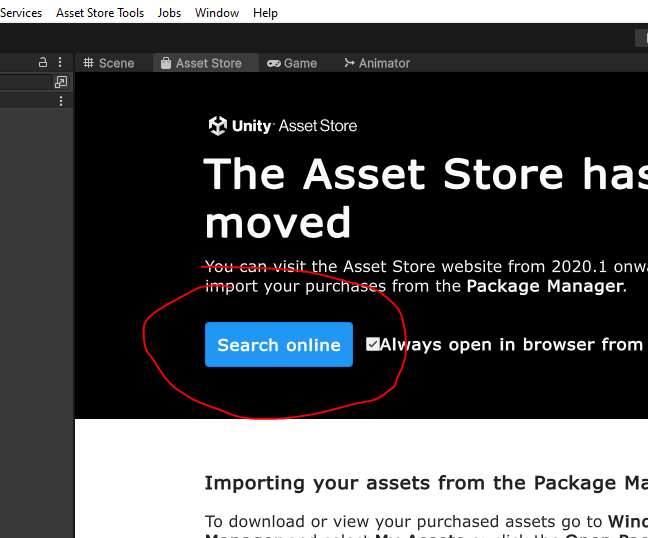
Các bạn search character assets mà các bạn thích. Trong bài viết này mình sẽ chọn nhân vật bandit này vì nhìn hơi giống wukong hihi :
https://assetstore.unity.com/packages/2d/characters/bandits-pixel-art-104130
Các bạn bấm Add to my assets thì nó sẽ quay trở lại Unity, và chúng ta thực hiện import nó vào project của mình. Về cách thức import thì các bạn có thể tham khảo bài viết của mình
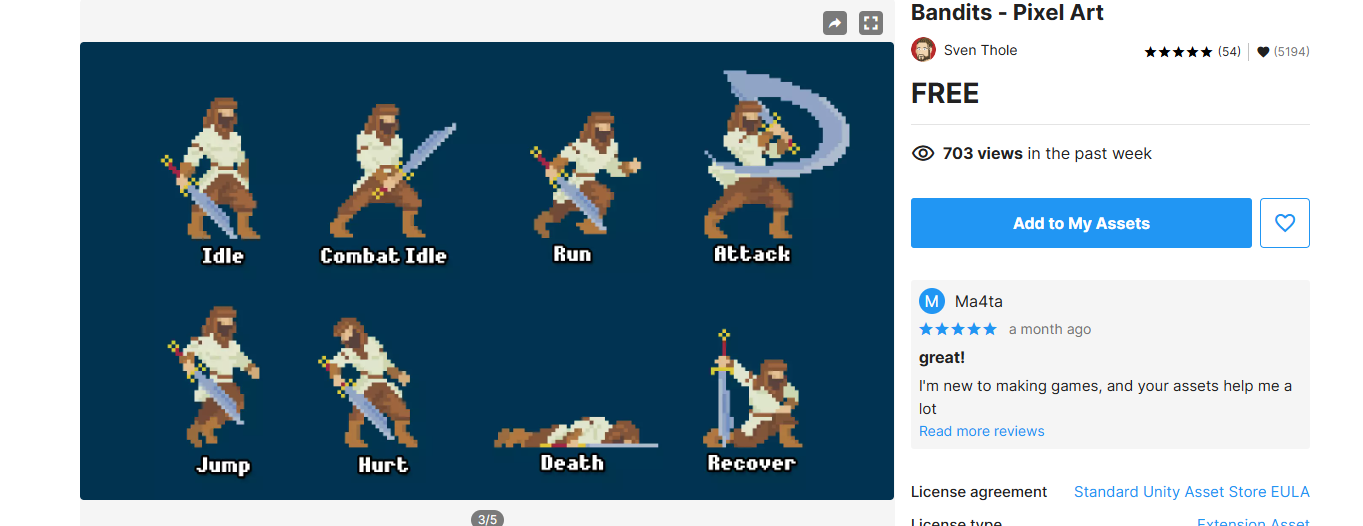
Sau khi import thành công bạn sẽ thấy thư mục bandit. Truy cập vào Bandits > Animation > Heavy Bandits. Tại đây các bạn có thể thấy rất nhiều animation như Jump, Hurt, Death,... Trong project này các bạn tìm cho mình animation Idle

Click đúp chuột vào animation và mở phần sprite, các bạn có thể xem được animation trong đó.
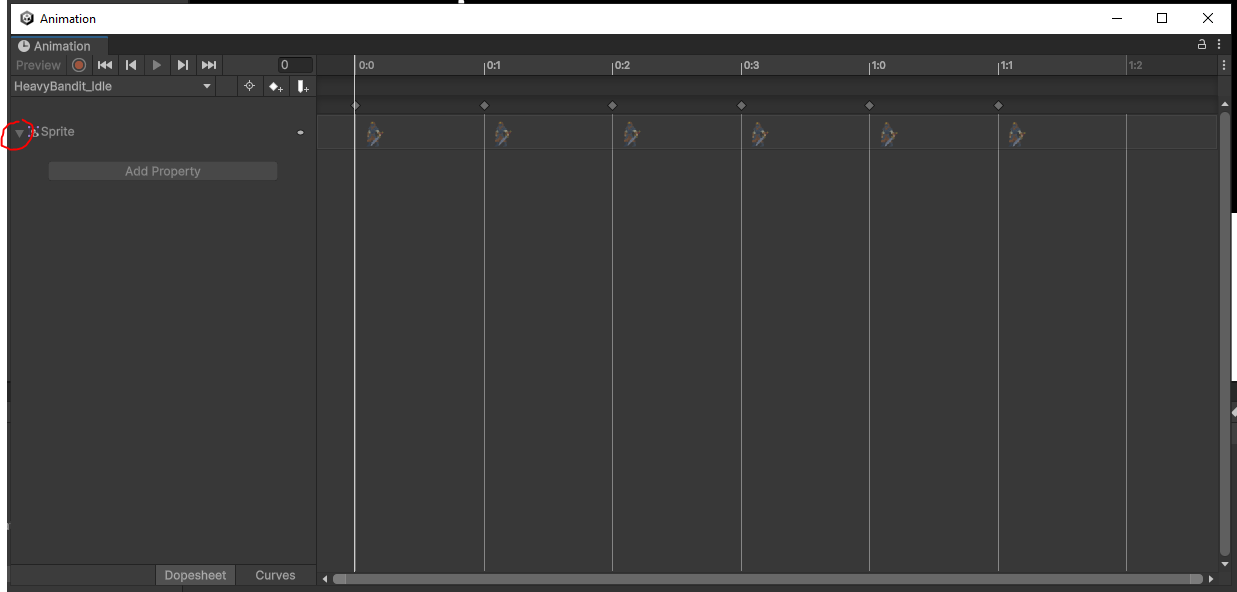
2 Tạo animation
Để có thể tạo một animation từ character assets, đầu tiên các bạn vào thư mục Sprite của character assets và tìm đến LightBandit . Ở đây các bạn có thể thấy các chuyển động của nhân vật như đứng yên, chết hoặc bị trọng thương.

Trong mục Inspector, các bạn chọn Open Sprite Editor
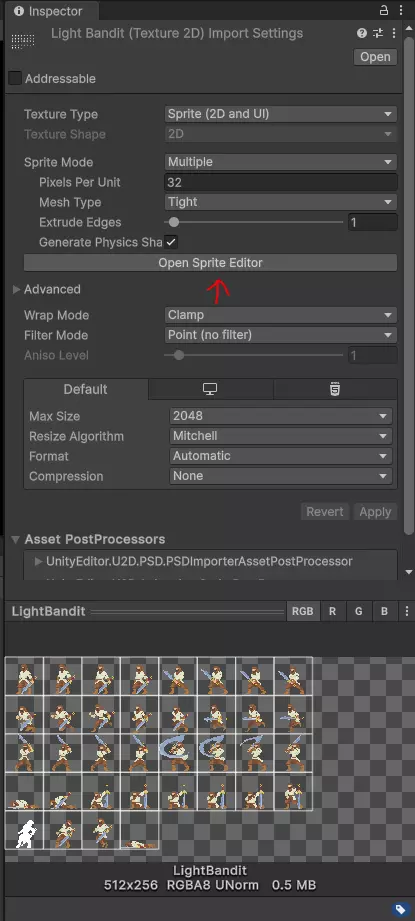
Tiếp đó, các bạn chọn Slice. Tại đây các bạn chọn Type là Grid By Cell Size và Pixel size là 48 x 48 (Phần này các bạn có thể căn chỉnh sao cho phù hợp )
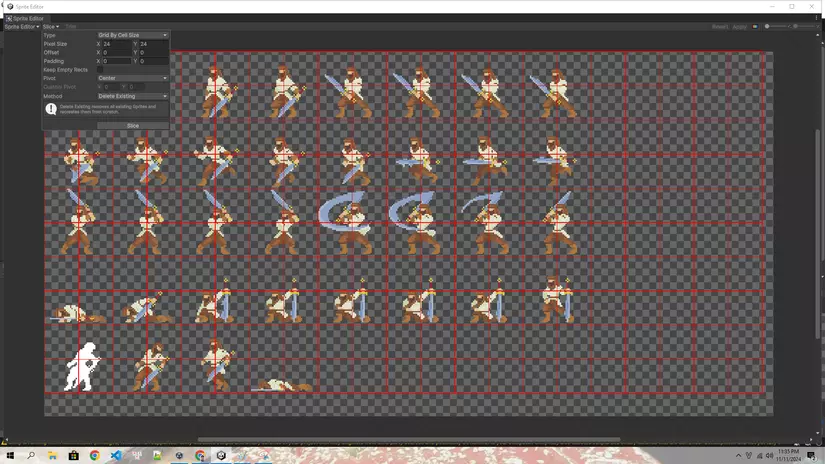
Lưu lại và ra ngoài, tại đây các bạn bấm vào ô mũi tên trên sprite, nó sẽ sổ ra rất nhiều hình ảnh nhân vật đang có tư thể chuyển trộng khác nhau
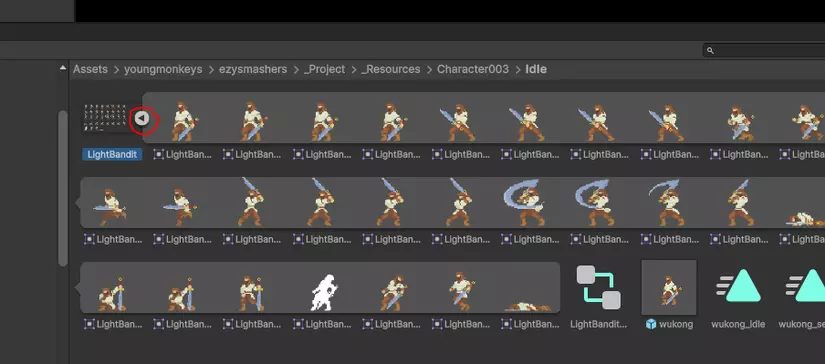
Giữ phím Shift và click vào 4 nhân vật có tư thế đầu tiên:
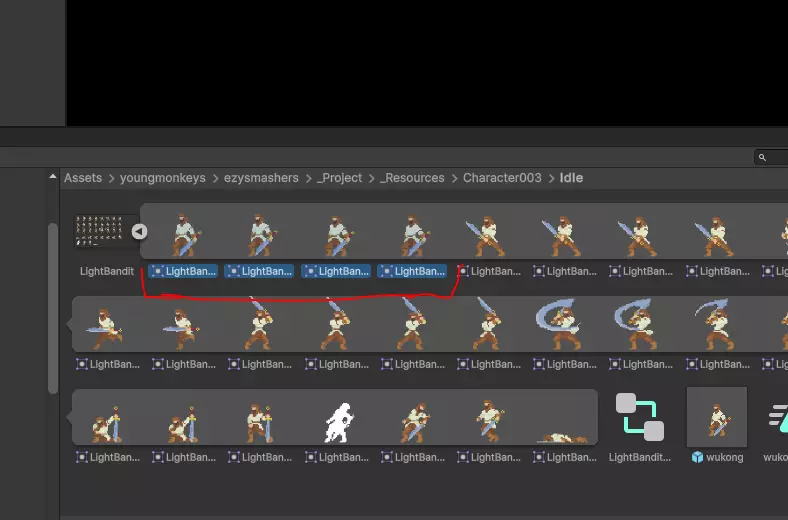
Chuột phải > Create > Animation. Và mình sẽ đặt tên cho animation của mình là wukong_idle

Click đúp chuột vào wukong_idle ta có thể xem được animation mà mình vừa tạo ra :
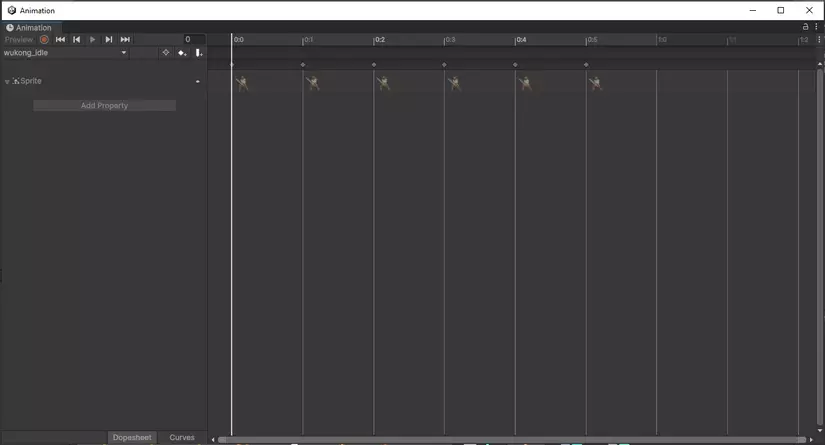
3 Thêm animation vào trong màn selected game
Trong thư mục EzySmashers > _ Project > _ Resource > Animators. Các bạn open cho mình animator Character Selecte Animator . Và chúng ta có kết quả như hình bên dưới
Các bạn click vào hình chữ nhật radish có màu cam. Để ý phần inspector sẽ thấy mục motion đang để character-001_select
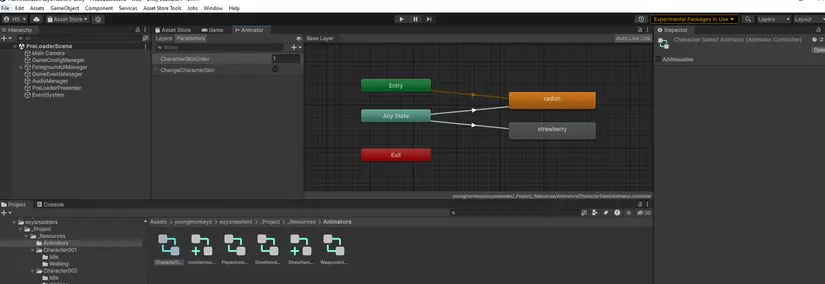
Chúng ta click vào chấm tròn trên ô đó và chọn animation wukong_idle mà chúng ta vừa tạo ra
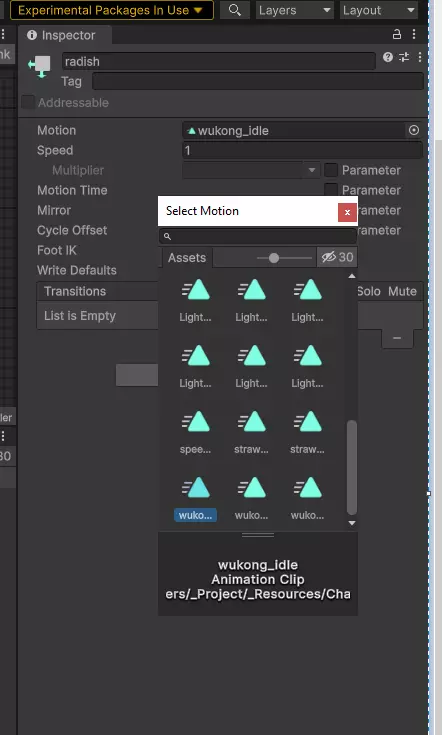
Chạy thử và có vẻ như nó hoạt động, tuy nhiên nhân vật có vẻ hơi nhỏ và bị chắn bởi cái búa
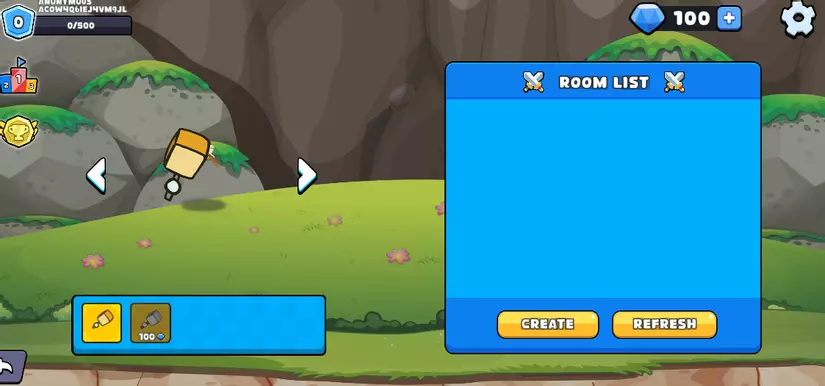
Để chỉnh sửa lại, các bạn có thể vào Lobby Scene và chỉnh nhân vật to ra và cho cái búa nhỏ đi. Đừng quên lưu lại game và giờ là lúc ta sẽ chạy thử và xem thành quả của mình nhé.
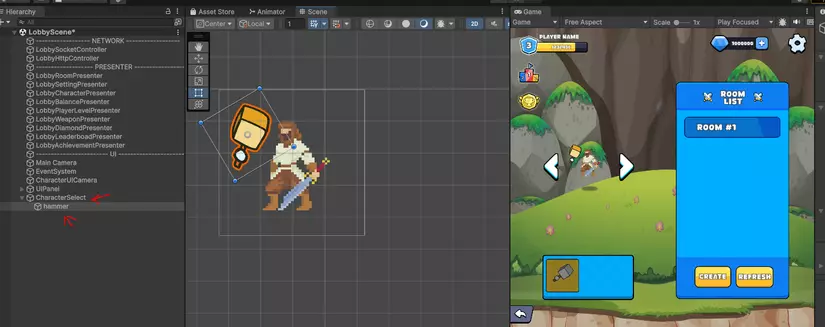
Nhìn cũng ổn hơn rồi, các bạn có thể thực hành bằng cách đổi chiếc búa thành thanh kiếm nhé :
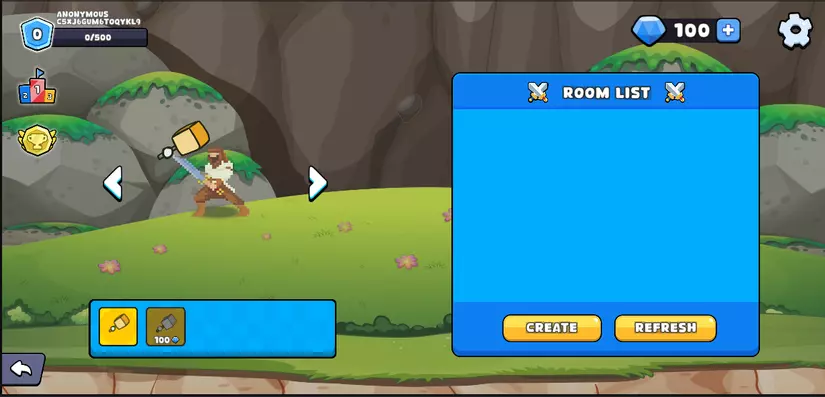
Link tham khảo
Lời kết
Cảm ơn các bạn đã đọc bài của mình, do gần đây tình hình công việc mình bận quá nên mình không ra bài thường xuyên được. Tổng kết lại trong bài này mình mong muốn các bạn có thêm kiến thức về animation trong unity. Trong phần kế tiếp chúng ta sẽ cùng tìm hiểu và thay đổi thêm nhiều chỗ nhé.
All rights reserved